如何在 Mac 上禁用 AirDrop

AirDrop 为 Mac、iPhone 和 iPad 用户提供了一个很棒的无线文件共享选项,但并不是每个人都希望启用它。如果您是 Mac 用户,您可能会发现自己出于某种原因想要在 Mac 上禁用 AirDrop。 使用 AirDrop 非常简单,您会发现转动该功能关闭也很简单。
无论您是想停止接收文件的入站 AirDrop 请求、尝试避免网络冲突、故障排除,还是只是限制您的网络占用空间,在 MacOS 上关闭 AirDrop 都很容易。
如何在 Mac 上关闭 AirDrop
在 MacOS 中关闭 AirDrop 在所有版本的 MacOS 和 Mac OS X 中都是相同的,无论系统软件版本如何。方法如下:
- 在 Mac 上打开 Finder
- 转到 Finder 窗口边栏中的“AirDrop”,或下拉“前往”菜单并从那里选择“AirDrop”
- 单击 AirDrop 窗口底部的蓝色小文本,上面写着“允许我被发现:”,然后选择“没有人”以关闭 AirDrop
- 在 Mac 上打开 Finder
- 前往 Finder 窗口边栏中的“AirDrop”,或下拉“前往”菜单并选择“AirDrop”
- 点击窗口底部的“允许我被发现:”文本,然后选择“仅限联系人”或“所有人”
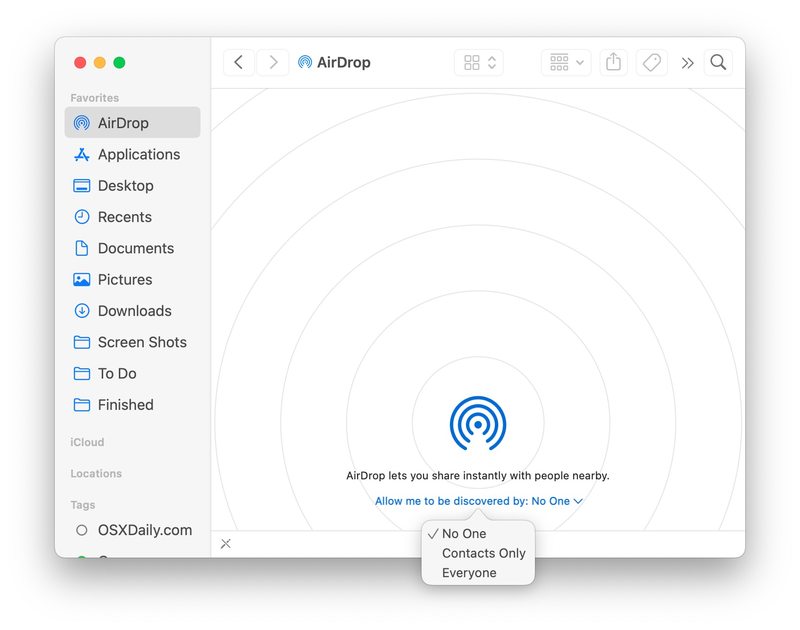
关闭 AirDrop 后,您将不会被正在寻找 AirDrop 目的地的其他设备发现。这意味着您将无法通过 AirDrop 接收来自任何人的任何文件或数据共享请求。
如何在 Mac 上启用 AirDrop
如果您想在 Mac 上随时启用 AirDrop,只需将 AirDrop 允许选项切换为“仅限联系人”或“所有人”,如下所示:
这将再次打开 AirDrop 并允许 Mac 可用于 AirDrop 请求。
您还需要确保在 Mac 上启用了蓝牙才能成功使用 AirDrop。
如果您经常在 Mac 上使用 AirDrop,您可能会发现将 AirDrop 图标添加到Mac Dock 用于快速访问。
